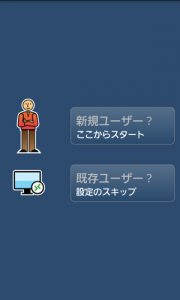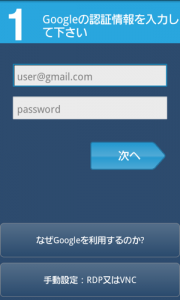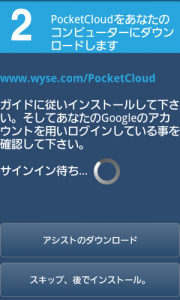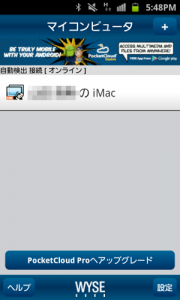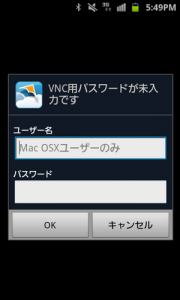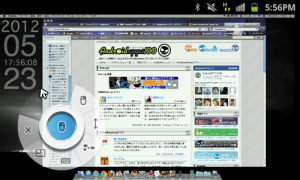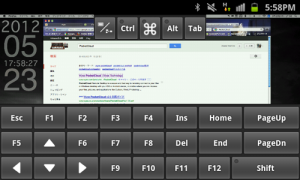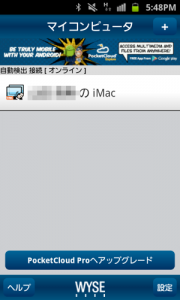 |
| |||||||||
| ||||||||||
|
アプリの詳細・使い方
パソコンから離れて過ごしている時でも、パソコン内に保存してあった資料を確認したくなったり、うっかり送信し忘れたメールを打ちたくなったりすることがあると思いますが、会社に戻るわけにもいかないのが現実。プライベートの時だって「あの写真見せて!」「あ、家のパソコンの中なんだよね…」なんてガッカリな体験、したことありませんか?
それなら、Android端末であなたのパソコンを持ち歩いてみて下さい♪
Androidアプリ「PocketCloud リモートデスクトップ RDP/VNC」ならそれが実現!簡単な設定だけでWi-Fiや3G/4Gネットワークを通して、WindowsやMacにリモート接続出来るんです♪
(※今回のレビューではパソコンにMac OS Xを使用しています)
PocketCloudを利用するには、Android端末側でアプリの設定、パソコン側でソフトの設定をする必要があります。パソコン側のソフトのダウンロードは無料です。
設定にはGoogleアカウントを利用します。アプリ側でまずGoogleアカウントを入力。その後サイン待ちの状態になるので、今度はパソコンにソフトをインストールし、設定を行います。
パソコン側もパソコンのユーザ名とパスワードの入力程度の設定なので簡単です☆
パソコン側の設定が完了すると、アプリ側の設定も完了します。
すると「マイコンピュータ」の一覧にコンピュータ名が表示されます。無料版では1つのパソコンしか設定出来ませんが、有料版では複数設定が可能です。
あとはコンピュータ名をタップしてユーザ名とパスワードを入力するだけ。
繋がりました!ブラウザも開けます!
最初は操作に慣れが必要ですが、端末メニューからタッチポインターやキーボード、ファンクションキーまで取り出して操作出来るので、パソコンさながらの操作が出来ます♪
これならパソコン内にある資料も離れたところから確認可能に♪
クラウド化が進んでいるとは言いますが、やはりローカルに落として使用しているファイルも多々あるので助かります。
無料でここまで出来るというのが驚きのサービスアプリ。これでさらにパソコンでの作業が捗るかもしれません!
まとめ
遠隔操作をスムーズにするにはやはりWi-Fi環境下での利用がオススメ。今のところ日本語キーでの入力が出来ないため、フリック操作でサクッと資料編集…とはいかないのが現状です。ですが、「会社や家のパソコンと繋がれる」というだけで十分に価値あるAndroidアプリ。ビジネスにもプライベートにも役立つのではないでしょうか♪
スポンサードリンク
 ≫URLをAndroid端末にメールで送る |
|
| ツイート |
|
関連ワード
アプリのカテゴリー
※レビュー当時の紹介内容となりますので、画像や文言が現在のバージョンとは異なる場合があります。
※お使いの端末設定やスペックにより、正しく動作しない場合があります。
※お使いの端末設定やスペックにより、正しく動作しない場合があります。